
بدون راننده، هر گونه تجهیزات به طور معمول عمل نمی کند. بنابراین، خرید دستگاه، بلافاصله نصب نرم افزار را برای آن برنامه ریزی کنید. در این مقاله، ما به نحوه پیدا کردن و دانلود راننده MFP اپسون L210 نگاه خواهیم کرد.
گزینه های نصب برای اپسون L210
دستگاه چند منظوره اپسون L210 یک چاپگر و یک اسکنر در همان زمان است، به ترتیب، برای اطمینان از عملکرد کامل تمام توابع آن، شما باید دو راننده را نصب کنید. شما می توانید این کار را به روش های مختلف انجام دهید.روش 1: وب سایت رسمی شرکت
جستجو برای رانندگان لازم به طور منطقی از وب سایت رسمی شرکت آغاز خواهد شد. این بخش خاصی دارد که در آن همه نرم افزار برای هر محصول منتشر شده است.
- صفحه اصلی سایت را در مرورگر باز کنید.
- به بخش "رانندگان و پشتیبانی" بروید، که در بالای پنجره قرار دارد.
- جستجو بر اساس نام تجهیزات، وارد کردن "اپسون L210" به رشته جستجو و کلیک بر روی دکمه "جستجو".

شما همچنین می توانید با انتخاب نوع دستگاه با انتخاب "پرینترهای MFP" در اولین لیست کشویی، و در دوم - "اپسون L210"، پس از آن با فشار دادن "جستجو".
- اگر از اولین روش جستجو استفاده کردید، لیستی از دستگاه های موجود را ظاهر می شود. مدل خود را در آن تماشا کنید و روی نام آن کلیک کنید.
- در صفحه محصول، منوی "رانندگان، آب و برق" را گسترش دهید، سیستم عامل خود را مشخص کنید و روی دکمه «دانلود» کلیک کنید. لطفا توجه داشته باشید که راننده اسکنر به طور جداگانه از راننده برای چاپگر بارگیری می شود، به طوری که آنها به طور متناوب آنها را به کامپیوتر خود دانلود کنید.




پس از اتمام دانلود نرم افزار، می توانید به نصب آن تغییر دهید. برای نصب درایور پرینتر اپسون L210، موارد زیر را انجام دهید:
- نصب را از پوشه ای که لغو نشده است اجرا کنید.
- صبر کنید تا فایل های نصب را باز کنید.
- در پنجره ای که ظاهر می شود، مدل Epson L210 را از لیست انتخاب کنید و روی OK کلیک کنید.
- زبان روسی را از لیست انتخاب کنید و روی «OK» کلیک کنید.
- تمام اقلام توافق را بخوانید و شرایط آن را با کلیک روی دکمه همان نام بپذیرید.
- صبر کنید تا به سیستم تمام فایل های راننده باز شود.
- پس از اتمام این عملیات، پیام مناسب بر روی صفحه نمایش ظاهر می شود. برای بستن پنجره Installer روی دکمه "OK" کلیک کنید.





فرآیند نصب راننده برای اسکنر EPSON L210 عمدتا متفاوت است، بنابراین ما به طور جداگانه این فرآیند را در نظر خواهیم گرفت.
- نصب کننده راننده را برای چاپگر از پوشه ای که از آرشیو دانلود شده حذف کرده اید اجرا کنید.
- در پنجره ای که ظاهر می شود، روی دکمه "Unzip" کلیک کنید تا تمام فایل های نصب کننده را به دایرکتوری موقت باز کنید. شما همچنین می توانید محل پوشه را انتخاب کنید، به مسیر آن در فیلد ورودی مربوطه صحبت کنید.
- منتظر استخراج تمام فایل ها باشید.
- پنجره نصب کننده ظاهر می شود که در آن شما باید روی دکمه "بعدی" کلیک کنید تا نصب را ادامه دهید.
- شرایط موافقت نامه را بررسی کنید، پس از آن، آنها را قبول کنید، یک تیک را در کنار آیتم مربوطه قرار دهید و روی دکمه بعدی کلیک کنید.
- نصب آغاز خواهد شد. در طول اجرای آن، یک پنجره ممکن است ظاهر شود که لازم است اجازه اجازه نصب تمام عناصر راننده را با فشار دادن دکمه "Install".

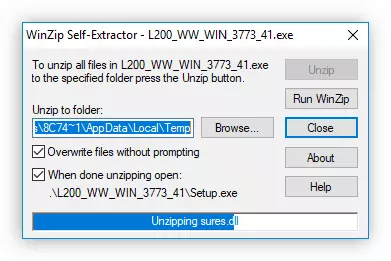



پس از تکمیل نصب، یک پنجره با پیام مناسب ظاهر می شود. روی دکمه "OK" کلیک کنید، از نصب خارج شوید و رایانه خود را مجددا راه اندازی کنید. پس از ورود به دسکتاپ، نصب درایورهای MFPS اپسون L210 می تواند در نظر گرفته شود.
روش 2: برنامه رسمی از سازنده
اپسون علاوه بر نصب، در وب سایت رسمی خود، برای دانلود یک برنامه ویژه به رایانه، که به طور مستقل درایورهای Epson L210 را به آخرین نسخه به روز می کند، به روز می کند. این به نام Epson Software Updater نامیده می شود. به نحوه دانلود آن، نصب و استفاده کنید.
- به صفحه دانلود نرم افزار بروید و روی دکمه «دانلود» کلیک کنید، در زیر لیست سیستم عامل های ویندوز که از این نرم افزار پشتیبانی می کنند، کلیک کنید.
- پوشه را باز کنید که فایل نصب را دانلود کرده و آن را اجرا کنید.
- در پنجره موافقت نامه مجوز، سوئیچ را به موقعیت "توافق" قرار دهید و روی OK کلیک کنید. همچنین فرصتی برای آشنایی با متن توافقنامه در زبان های مختلف وجود دارد، سوئیچ که می تواند از لیست کشویی "زبان" استفاده کند.
- نصب آغاز خواهد شد، پس از آن برنامه نرم افزار Epson نرم افزار به طور مستقیم شروع خواهد شد. در ابتدا دستگاه را انتخاب کنید، به روز رسانی هایی که باید تنظیم کنید. شما می توانید این کار را با استفاده از لیست کشویی مناسب انجام دهید.
- پس از انتخاب دستگاه، برنامه برای ایجاد نرم افزار مناسب برای آن پیشنهاد خواهد شد. فهرست "به روز رسانی محصولات ضروری" شامل به روز رسانی های مهم، توصیه شده برای نصب، و در دیگر نرم افزار مفید - نرم افزار اضافی، که مورد نیاز نیست. برنامه هایی را که می خواهید بر روی کامپیوتر نصب کنید، تایپ کنید و سپس روی «نصب آیتم ها» کلیک کنید.
- قبل از نصب نرم افزار انتخاب شده، شما باید به شرایط توافقنامه بازگردید و آنها را با قرار دادن علامت مخالف "موافقت کنید" و فشار دادن "OK".
- اگر فقط رانندگان چاپگر و اسکنر و اسکنر در لیست موارد مشخص شده انتخاب شوند، نصب شروع می شود، پس از آن ممکن است برنامه را ببندید و کامپیوتر را دوباره راه اندازی کنید. اما اگر شما همچنین سیستم عامل دستگاه را انتخاب کرده اید، پنجره با توضیحات آن ظاهر می شود. در آن شما باید روی دکمه "شروع" کلیک کنید.
- نصب نسخه به روز شده از سیستم عامل. در این زمان مهم است که با MFP ارتباط برقرار نکنید، و نه اینکه دستگاه را از شبکه یا کامپیوتر جدا نکنید.
- پس از اتمام باز کردن قفل کردن تمام فایل ها، روی دکمه "Finish" کلیک کنید.







پس از آن، دوباره به صفحه اولیه برنامه برنامه ای که پیام در تکمیل موفقیت آمیز تمام عملیات خواهد بود، سقوط خواهد کرد. پنجره برنامه را ببندید و کامپیوتر را دوباره راه اندازی کنید.
روش 3: نرم افزار از توسعه دهنده شخص ثالث
نصب آخرین نسخه های درایورهای اپسون L210 MFP را با استفاده از برنامه های تخصصی از توسعه دهندگان شخص ثالث نصب کنید. بسیاری از آنها وجود دارد، و هر راه حل دارای ویژگی های متمایز خود است، اما همه شبیه به استفاده مشابه است: شما برنامه را اجرا می کنید، اسکن سیستم را انجام می دهید و رانندگان پیشنهاد شده را نصب کنید. بیشتر در مورد چنین چیزی در مورد گفته شده در یک مقاله خاص در سایت.
ادامه مطلب: به روز رسانی نرم افزار نرم افزار
هر برنامه ارائه شده در مقاله به طور کامل کار را انجام می دهد، اما به طور جداگانه، تقویت کننده راننده به طور جداگانه در نظر گرفته خواهد شد.
- پس از باز شدن، اسکن سیستم شروع خواهد شد. این در فرایند آن شناسایی خواهد شد، نرم افزاری که تجهیزات منسوخ شده است و باید به روز شود. صبر کن تا پایان
- صفحه نمایش لیستی از دستگاه هایی است که نیاز به به روز رسانی رانندگان دارند. شما می توانید نرم افزار را به صورت جداگانه یا بلافاصله برای همه با کلیک بر روی دکمه "به روز رسانی همه" نصب کنید.
- بار شروع می شود، و بلافاصله پس از نصب رانندگان. منتظر پایان این روند باشید.



همانطور که می بینید برای به روز رسانی نرم افزار تمام دستگاه ها، به اندازه کافی برای انجام سه عملیات ساده است، اما این تنها مزیت این روش قبل از بقیه نیست. در آینده، برنامه به شما در مورد خروجی به روز رسانی های فعلی به شما می گوید و شما می توانید آنها را در سیستم با فشار دادن یک دکمه نصب کنید.
روش 4: شناسه تجهیزات
با انجام جستجوی یک شناسه تجهیزات، می توانید به سرعت راننده را برای هر دستگاه پیدا کنید. این را می توان در "مدیر دستگاه" یافت. در MFP اپسون L210 مقدار زیر است:
USB \ VID_04B8 & PID_08A1 & MI_00

شما باید از صفحه اصلی سرویس ویژه که در آن یک پرس و جو جستجو با مقدار فوق استفاده کنید بازدید کنید. پس از آن، لیستی از درایورهای آماده به دانلود برای MFPS اپسون L210 ظاهر خواهد شد. بارگذاری مناسب و نصب آن.
ادامه مطلب: نحوه جستجو برای راننده از طریق شناسه تجهیزات
روش 5: "دستگاه ها و چاپگرها"
نرم افزار نصب برای چاپگر همچنین می تواند با استفاده منظم از سیستم عامل. ویندوز چنین جزء را به عنوان "دستگاه ها و چاپگرها" دارد. با استفاده از آن، شما می توانید رانندگان هر دو را در حالت دستی نصب کنید با انتخاب در دسترس و به صورت خودکار - سیستم خود را تشخیص دستگاه های متصل و پیشنهاد برای نصب.
- ما نیاز به یک عنصر OS در "کنترل پنل"، بنابراین آن را باز کنید. ساده ترین راه برای انجام این کار از طریق جستجو.
- از لیست اجزای ویندوز، "دستگاه ها و چاپگرها" را انتخاب کنید.
- روی "افزودن چاپگر" کلیک کنید.
- سیستم شروع به جستجو برای تجهیزات خواهد کرد. ممکن است دو خروجی وجود داشته باشد:
- چاپگر شناسایی خواهد شد. آن را انتخاب کنید و روی "بعدی" کلیک کنید، پس از آن فقط یک دستورالعمل ساده را دنبال کنید.
- چاپگر شناسایی نخواهد شد. در این مورد، روی "چاپگر مورد نیاز در لیست" کلیک کنید.
- در این مرحله، آخرین مورد را در لیست انتخاب کنید و روی «بعدی» کلیک کنید.
- در حال حاضر پورت دستگاه را انتخاب کنید. شما می توانید آن را انجام دهید، با استفاده از لیست کشویی یا ایجاد یک جدید. توصیه می شود این تنظیمات را به طور پیش فرض ترک کنید و فقط روی «بعدی» کلیک کنید.
- از لیست "تولید کننده"، "اپسون" را انتخاب کنید، و از "چاپگرها" - "اپسون L210"، و سپس روی "بعدی" کلیک کنید.
- نام دستگاه ایجاد شده را وارد کنید و روی «بعدی» کلیک کنید.






پس از اتمام این فرایند، توصیه می شود کامپیوتر را دوباره راه اندازی کنید تا سیستم عامل شروع به تعامل با دستگاه شود.
نتیجه
ما پنج راه برای نصب درایور برای چاپگر اپسون L210 نگاه کردیم. به دنبال هر یک از دستورالعمل ها، می توانید به همان اندازه به نتیجه دلخواه دست یابید، اما کدام یک از آنها استفاده می شود - فقط برای حل شما.
